口袋装机软件系统重装教程是什么?最近有网友想用口袋装机软件重装系统但是又不知道该怎么操作。下面小编就来分享下口袋装机软件系统重装教程详解,一起来看看吧。
工具/原料:
系统版本:win7旗舰版
品牌型号:华硕F83E667Se-SL
软件版本:口袋装机工具 v3.1.329.319
方法/步骤:
方法一:一键重装win7旗舰版
这种方法适用于在线安装,具体操作如下:
1、想要重装系统win7旗舰版,首先需要下载口袋装机工具,打开后点击在线安装系统。

2、选择好要安装的系统版本,点击下一步。

3、等待系统下载搜集安装系统需要的镜像、驱动等资源。

4、等待部署系统安装环境。

5、环境部署结束后点击立即重启。
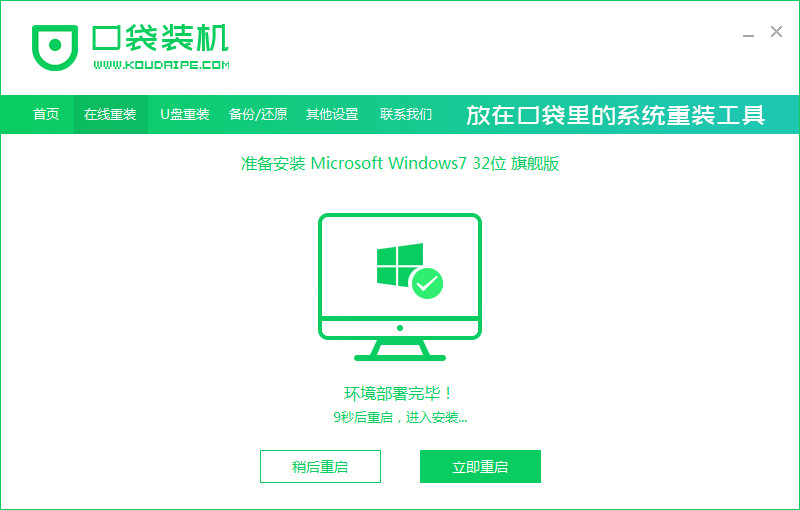
6、进入到启动管理器界面,选择第二项,回车。

7、等待系统自动安装。

8、安装结束点击立即重启。

9、重启后进入系统桌面,安装完成。

华硕笔记本怎么重装系统
华硕品牌电脑在市场有着很多很多的用户,当给电脑升级系统版本或者出现了什么问题的时候就要重新装系统,这样华硕电脑怎么样重装系统呢?很多在用华硕笔记本的朋友都不懂得华硕笔记本重装系统怎么操作,下面就教大家重装系统步骤图解。
方法二:u盘重装win旗舰版
这种方法在电脑进不去系统的情况下非常适用,具体操作如下:
1、下载安装口袋装机软件后,将u盘插入电脑点击u盘重装系统。

2、选择好自己的u盘设备,点击开始制作。

3、选择要安装的系统版本,点击开始制作。

4、确认备份好资料后点击确定。

5、等待启动盘制作中。

6、提示u盘制作完成后点击取消。

7、将u盘插入要重装系统的电脑,重启电脑进入bios,选择usb选项,回车。

8、等待系统自动安装。

9、安装完成后点击立即重启。

10、进入到系统桌面,安装完成。

总结:
以上就是小编整理分享的口袋装机软件系统重装教程,用过的朋友都给与了高度评价,不会的朋友可以按照以上步骤操作,希望能帮助到大家。
以上就是电脑技术教程《口袋装机软件系统重装教程》的全部内容,由下载火资源网整理发布,关注我们每日分享Win12、win11、win10、win7、Win XP等系统使用技巧!怎样重装系统操作
很多网友问怎么重装系统,有的时候电脑卡顿不知道怎么办,这个时候就可以选择重装系统,其实重装系统自己都是可以操作完成的,新手小白都是可以独立完成的,今天小编就来教大家关于怎么重装系统教程,希望每个网友都能学会哦。






